Panimula
Ang pag-aayos ng mga setting ng oras ng iyong Android phone sa tamang time zone ng USA ay tinitiyak na hindi ka mawawalan ng mahalagang appointment o kaganapan. Kung ito’y dahil sa paglalakbay, paglipat, o simpleng pagsi-sync ng iyong personal na device, ang pag-aayos ng oras sa iyong Android phone ay isang simpleng proseso. Ang gabay na ito ay tutulong sayo sa pag-unawa sa mga time zone ng USA, pag-aayos ng oras nang awtomatiko o manu-mano sa iyong Android phone, pagrerekomenda ng mga kapaki-pakinabang na app para sa time synchronization, at paglutas ng mga karaniwang problema sa pag-aayos ng oras. Sa pagtatapos ng gabay na ito, ang iyong device ay magiging eksaktong naka-sync sa angkop na time zone ng USA.
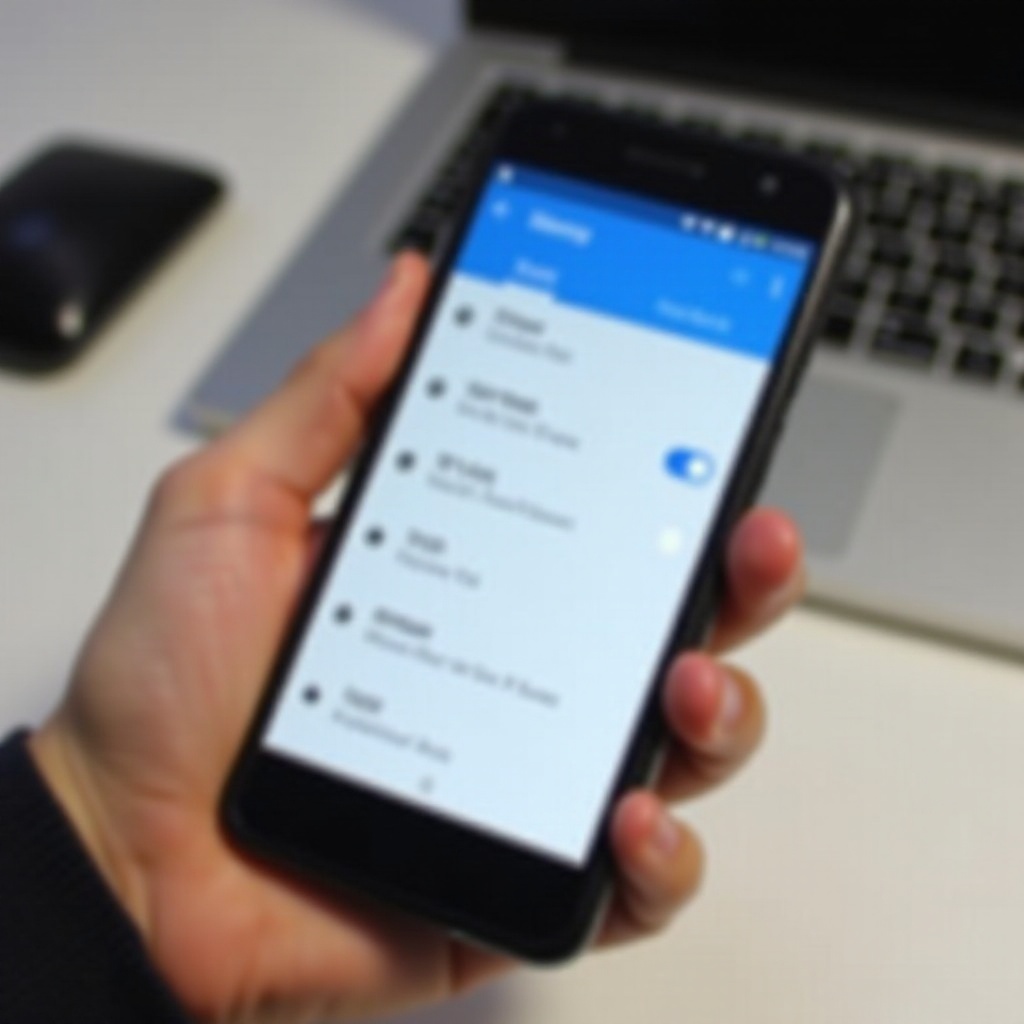
Pag-unawa sa mga Time Zone ng USA
Ang Estados Unidos ay nahahati sa ilang mga time zone, partikular: Eastern (ET), Central (CT), Mountain (MT), at Pacific (PT), kasama rin ang Hawaii-Aleutian at Alaska. Ang bawat zone ay kumakatawan sa isang oras na pagkakaiba habang ikaw ay gumagalaw mula silangan papuntang kanluran. Halimbawa, ang New York ay nasa Eastern Time, habang ang California naman ay nasa Pacific Time.
Ang pag-unawa kung aling time zone ka naroroon ay mahalaga upang maayos ang oras ng iyong phone nang tama. Ang USA ay nag-oobserba rin ng Daylight Saving Time (DST), kung saan ina-adjust ang oras ng isang oras paabante sa tagsibol at ibinabalik ng isang oras paatras sa taglagas. Ang pagkakaibang ito ay maaaring magpasalimuot sa pag-aayos ng oras ngunit tinitiyak ang pinakamainam na paggamit ng liwanag ng araw sa buong taon.
Awtomatikong Pag-aayos ng Time Zone sa Android
Ang paggamit ng awtomatikong pag-aayos ng time zone sa iyong Android phone ay makakatipid sa iyo mula sa abala ng manu-manong pag-configure at tinitiyak ang tuluy-tuloy na pag-update ng oras.
Pag-enable ng Awtomatikong Petsa at Oras
- Pumunta sa menu ng ‘Settings’ ng iyong phone.
- Mag-scroll pababa at pumili ng ‘System’ o ‘General management’.
- I-tap ang ‘Date & time’.
- I-toggle ang ‘Automatic date & time’ na opsyon.
Sa pamamagitan ng pag-enable sa setting na ito, ang iyong phone ay awtomatikong mag-a-update ng petsa at oras base sa iyong network at lokasyon.
Mga Benepisyo ng Awtomatikong Pag-aayos ng Oras
Ang pangunahing bentahe ng awtomatikong pag-aayos ng oras ay ang kanilang katumpakan. Ang phone ay umaasa sa oras ng iyong network provider, na malaki ang nababawasan ang posibilidad ng mga pagkakaiba sa oras. Ang setting na ito ay partikular na kapaki-pakinabang kung ikaw ay madalas maglakbay, tinitiyak na ang oras mo ay umaangkop ng tuluy-tuloy habang tumatawid ka sa iba’t ibang time zone nang walang manual na interbensyon.
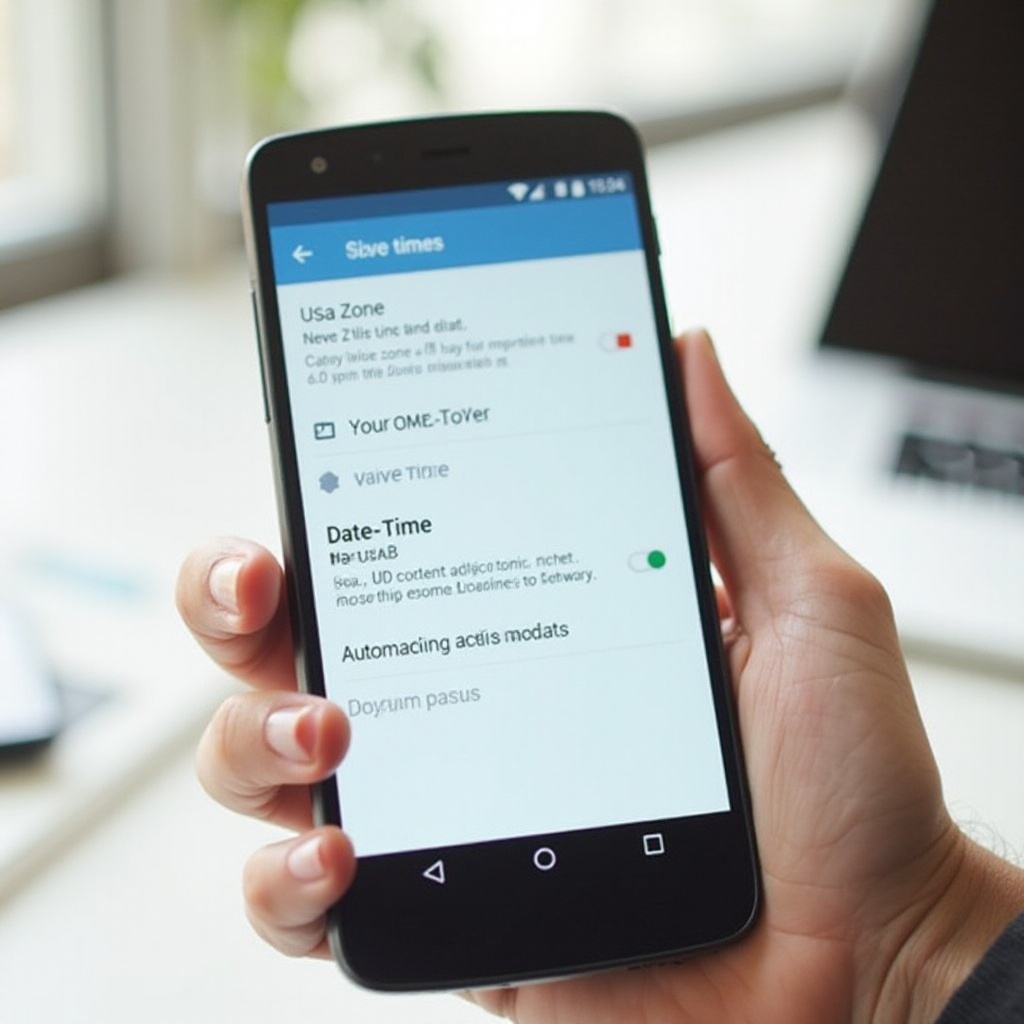
Manwal na Pag-aayos ng Oras sa Android
Bagamat ang awtomatikong setting ay maginhawa, maaaring may mga pagkakataon na kailangan mong ayusin ang oras nang manu-mano. Ang prosesong ito ay simple at maaaring gawin sa ilang hakbang.
Hakbang-hakbang na Gabay sa Manwal na Pag-aayos ng Oras
- Buksan ang ‘Settings’ na app sa iyong Android device.
- I-tap ang ‘System’ o ‘General management,’ pagkatapos ay piliin ang ‘Date & time’.
- I-toggle off ang ‘Automatic date & time’.
- I-tap ang ‘Set time’ at ayusin ang oras at minuto sa nais mong oras.
- Kumpirmahin sa pamamagitan ng pag-tap ng ‘OK’.
- Katulad nito, i-tap ang ‘Set time zone’ at piliin ang angkop na time zone ng USA mula sa listahan.
- Muli i-kumpirma ang iyong mga setting.
Pag-aayos para sa Daylight Saving Time
Kung ang iyong estado ay nag-oobserba ng Daylight Saving Time, kailangan mong ayusin ang iyong manwal na setting nang naaayon.
- Kapag nagsimula ang DST, i-adya ang orasan ng isang oras paabante.
- Kapag natapos ang DST, ibalik ang orasan ng isang oras paatras.
Alalahanin na suriin ang petsa para sa mga pagbabago sa DST dahil nag-iiba ito taun-taon.
Mga Inirekomendang Time Zone Apps para sa Android
Habang ang mga Android device ay epektibong nagma-manage ng setting ng oras, ang mga karagdagang app ay maaaring makapagpahusay ng katumpakan, lalo na para sa mga madalas maglakbay.
Pinakamahusay na Time Sync Apps
- ClockSync: Ini-sync ang oras ng iyong device sa atomic clocks.
- TimeZone Fixer: Tinitiyak na ang iyong phone ay gumagamit ng tamang data ng time zone.
Paano Mag-install at Mag-configure ng Apps
- Buksan ang ‘Google Play Store’ mula sa iyong device.
- Maghanap ng app, halimbawa, ‘ClockSync’.
- I-tap ang ‘Install’ at hintayin ang pag-install na makumpleto.
- Buksan ang app at sundan ang on-screen na mga tagubilin upang i-configure ang mga setting ayon sa iyong pangangailangan.
Ang mga application na ito ay nagbibigay ng mas matibay na kontrol sa setting ng oras ng iyong phone at maaaring magsilbing maaasahang backup system.
Paglutas ng Karaniwang Problema sa Pag-aayos ng Oras
Ang mga problema sa pag-aayos ng oras ay maaaring manggaling sa iba’t ibang mga dahilan. Narito ang mga karaniwang problema at solusyon:
- Maling Pagpapakita ng Oras: Suriin kung naka-on ang awtomatikong pag-aayos ng oras. Kung naka-enable na ito, i-toggle ito off at on muli.
- Maling Time Zone: Tiyakin na ang tamang time zone ay napili. Ang manu-manong pagpili ng time zone ay maaaring makatulong sa paglutas ng mga natitirang problema.
- Mga Problema sa Software: I-restart ang iyong phone. Kung patuloy ang mga problema, tiyakin na ang software ng iyong device ay na-update sa pinakabagong bersyon.
Ang pagtugon sa mga problemang ito kaagad ay tinitiyak na ang iyong device ay nagpapakita ng tamang oras.
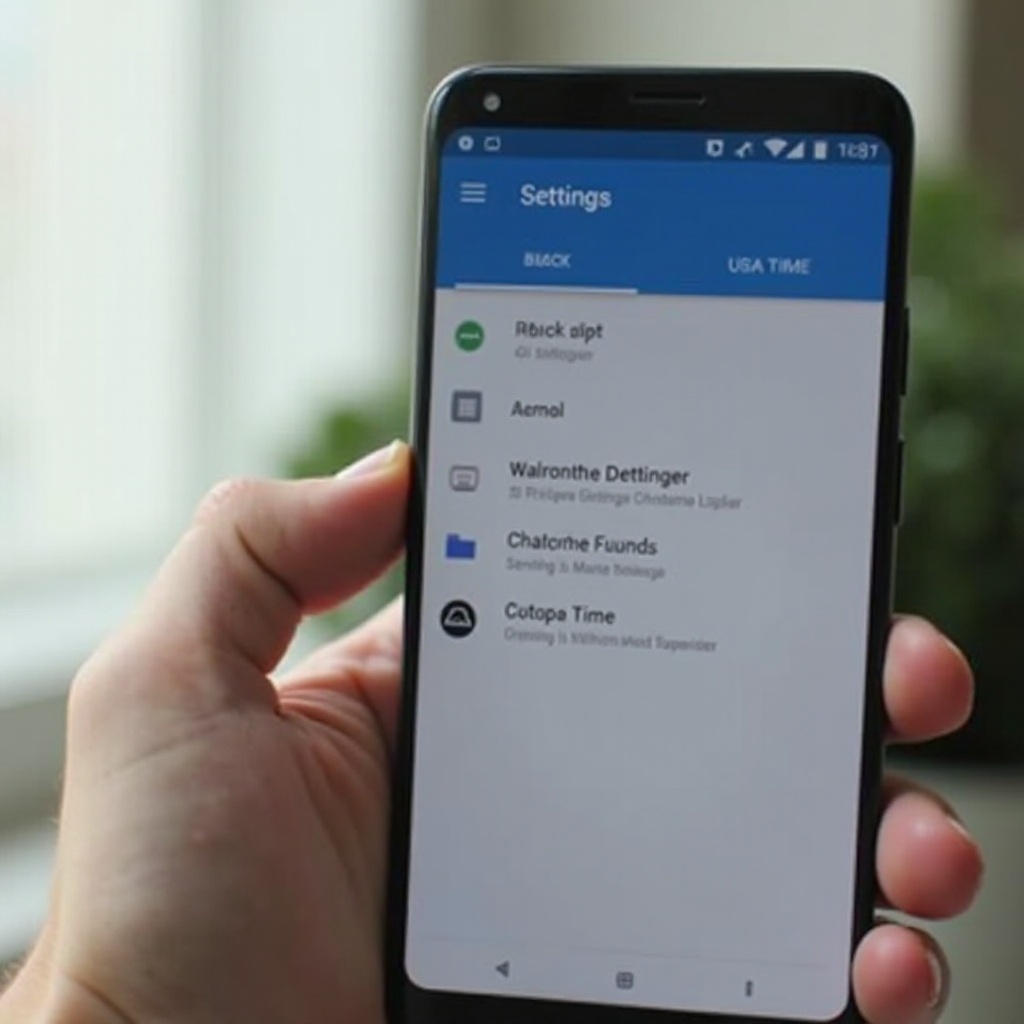
Pinakamahusay na Kasanayan para sa Tumpak na Pag-aalaga ng Oras
Ang pagtiyak ng tamang oras ng iyong phone ay mahalaga para sa pinakamainam na pagganap.
- Regular na Pag-update: Siguraduhing ang iyong Android system ay regular na na-update upang makinabang mula sa mga pinakabagong pagpapahusay sa pag-aayos ng oras.
- Maasahang Network: Kumonekta sa isang maaasahang network kapag gumagamit ng awtomatikong pag-aayos ng oras upang matiyak ang tamang pag-sync.
- Pag-verify: Doblehin ang mga pagpupulong o appointment, lalo na sa iba’t ibang time zone, upang maiwasan ang anumang kalituhan.
Ang pagsunod sa mga kasanayang ito ay titiyakin na ang iyong Android device ay nagpapanatili ng tumpak na pag-aalaga ng oras.
Konklusyon
Ang pag-aayos ng tamang oras sa iyong Android device, manu-mano man o awtomatiko, ay mahalaga para sa mahusay na pang-araw-araw na gawain. Ang pag-unawa sa mga time zone ng USA, paggamit ng awtomatikong setting, o manu-manong pag-aayos ng oras kung kinakailangan ay mahalaga. Bukod dito, ang pagkuha ng inirerekomendang mga app ay maaaring mapahusay ang katumpakan ng pag-aayos ng oras. Sa pagsunod sa mga masusing hakbang at gabay na ito, ang iyong device ay mananatiling eksakto sa oras, pinapanatili kang nasa tamang landas at palaging maagap.
Mga Madalas na Katanungan
Bakit mali ang oras na ipinapakita ng aking Android na telepono?
Maaari itong sanhi ng hindi tamang orasang pag-aayos, luma na software, o mga isyu sa network. Subukang i-toggle ang awtomatikong orasang pag-aayos o mano-manong ayusin ang tamang oras.
Paano ko mapipigilan ang aking telepono na awtomatikong magpalit ng time zone?
I-disable ang tampok na ‘Awtomatikong time zone’ sa mga setting ng ‘Petsa at oras’ ng iyong Android na aparato.
Ano ang dapat kong gawin kung mali pa rin ang oras ng aking telepono pagkatapos sundin ang mga hakbang na ito?
Tignan kung may mga software updates at tiyaking stable ang iyong koneksyon sa network. Kung nagpatuloy ang mga isyu, isaalang-alang ang paggamit ng app para sa pagsisinkronisa ng oras tulad ng ClockSync o humingi ng propesyonal na tulong.
